如何添加和管理多個 Instagram 帳戶(無淚)
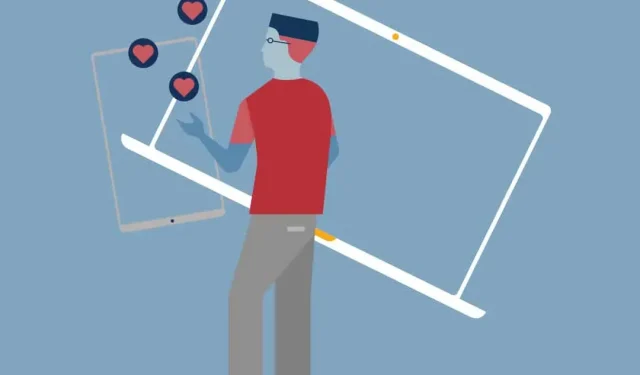
您管理多個 Instagram 帳戶嗎?如果是,那麼您就知道跟踪所有這些信息可能很棘手。更不用說,如果您的所有帳戶使用相同的電子郵件地址,則必須始終登錄和註銷才能在它們之間切換。
但如果我告訴你 Instagram 有一個破解功能,可以讓你只用一封電子郵件管理多個帳戶呢?
這是真實的!只需進行一些設置,您就可以通過一個電子郵件地址輕鬆添加和管理多個 Instagram 帳戶。按照本指南了解有關管理多個 Instagram 帳戶所需了解的所有信息,以及如何避免在錯誤的帳戶上發帖。
我可以擁有多個 Instagram 帳戶嗎?
是的,您可以擁有多個 Instagram 帳戶!事實上,您現在最多可以添加五個帳戶並在它們之間快速切換,而無需註銷並再次登錄。
此功能包含在適用於 iOS 和 Android 的 7.15 及更高版本中,並且適用於使用此軟件的任何 Instagram 應用程序。
如果您正在運行更高版本或只想同時管理五個以上帳戶,Hootsuite 等社交媒體儀表板將讓您管理更多 Instagram 帳戶並與其他團隊成員分擔管理職責。
您還可以擁有多個 YouTube 頻道、多個 Facebook 頁面和多個 Twitter 帳戶。查看相關資源以獲取更多信息。
如何開設多個 Instagram 帳戶
您可以直接通過 Instagram 應用程序在手機上創建多個 Instagram 帳戶。
要創建新的 Instagram 帳戶,請按照以下步驟操作:
- 打開 Instagram 並轉到您的個人資料頁面。
- 點擊漢堡包圖標,然後選擇“設置”。
- 單擊添加帳戶。
- 單擊創建新帳戶。
- 為您的帳戶選擇一個新用戶名。
- 然後選擇一個密碼。
- 單擊“完成註冊”。
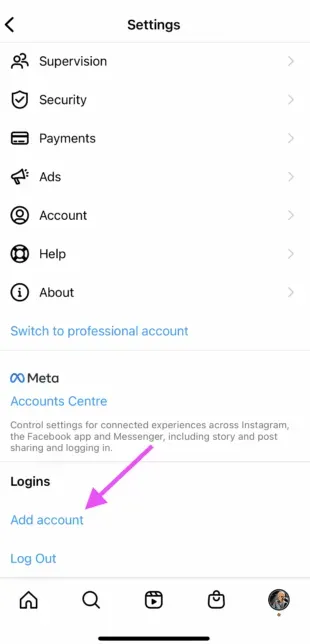
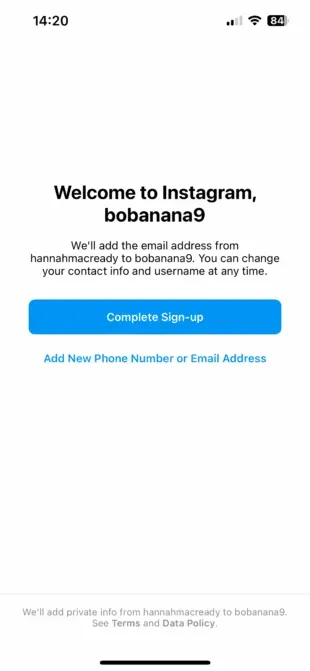
準備好!
設置帳戶後,單擊“添加帳戶”,然後單擊“使用現有帳戶登錄”。您可以在此處輸入要添加的帳戶的登錄詳細信息。
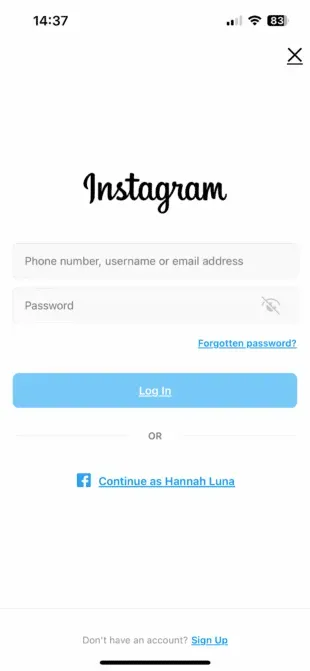
單擊“登錄”,您的新帳戶將顯示在您的 Instagram 個人資料的主頁上。
如何在 Instagram 帳戶之間切換
現在您已經知道如何創建新的 Instagram 帳戶,您可能想知道如何在它們之間進行切換。
要在多個 Instagram 帳戶之間切換:
- 轉到您的個人資料頁面,然後點擊左上角的用戶名。將打開一個彈出窗口,其中包含您登錄的所有帳戶。
- 選擇您要使用的帳戶。將開設所選帳戶。
- 您可以在此帳戶中盡情發帖、評論、點贊和參與。當您準備好切換到另一個帳戶時,再次點擊您的用戶名即可選擇其他帳戶。
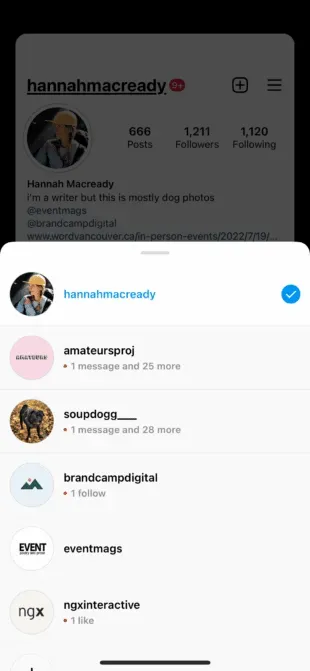
筆記。您將保持上次在 Instagram 上使用的帳戶的登錄狀態。在發布新內容或與新內容互動之前,請務必檢查您使用的帳戶是否正確。
如何在移動設備上管理多個 Instagram 帳戶
一旦您設置了多個 Instagram 帳戶,您就會希望有效地管理所有這些帳戶。以下是通過手機執行此操作的方法。
使用您自己的 Instagram 工具管理多個 Instagram 帳戶
如果您只想為您的副業創建一個品牌 Instagram 帳戶和個人帳戶,並希望在兩者之間輕鬆切換,那麼 Instagram 應用程序本身可能足以滿足您的需求。
如何在 Instagram 應用中發佈到多個帳戶
現在您的新 Instagram 帳戶已設置完畢,您可以向已添加到 Instagram 應用程序的任何帳戶發佈內容。只需從個人資料的下拉菜單中選擇您要使用的帳戶,然後照常開始發帖。
您始終可以通過查看個人資料圖片來判斷您正在使用哪個帳戶。在某些視圖中,個人資料照片可能非常小,因此請選擇不同的照片以始終發佈到正確的帳戶。
這是故事模式下的樣子。
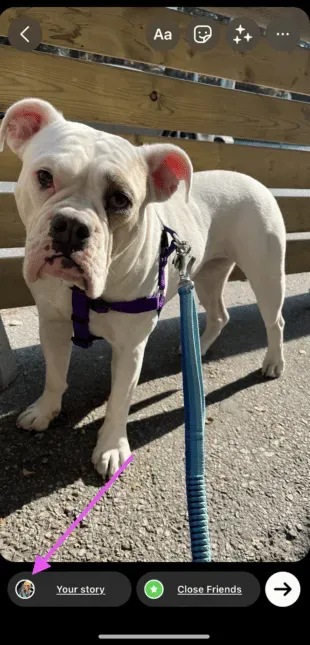
這是發佈到 feed 時的樣子。
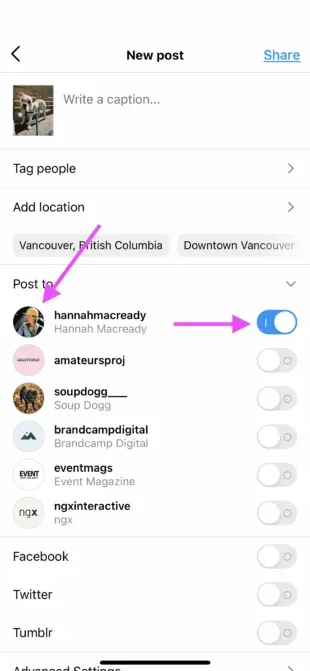
使用 Hootsuite 管理多個 Instagram 帳戶
使用 Hootsuite 等社交媒體管理平台,您可以從計算機輕鬆管理所有社交媒體帳戶(包括一個或多個 Instagram 帳戶)。Hootsuite 還提供對批量調度和詳細分析等高級功能的訪問。
將多個 Instagram 帳戶添加到移動設備上的 Hootsuite
在 Hootsuite 中使用多個 Instagram 帳戶的第一步是將它們添加到您的儀表板。以下是如何使用 Hootsuite 移動應用程序進行設置。
- 登錄您的 Hootsuite 控制面板。
- 單擊左上角您的個人資料照片。然後點擊社交帳戶。
- 單擊右上角的 + 按鈕添加新的社交媒體帳戶。選擇Instagram。
- 然後選擇連接企業 Instagram 帳戶或個人 Instagram 帳戶。
- 如果您選擇 Instagram 企業帳戶,則需要使用 Facebook 登錄。如果您選擇個人帳戶,您將被重定向到 Instagram 應用程序進行登錄。
- 對要添加到 Hootsuite 的每個 Instagram 帳戶重複這些步驟。
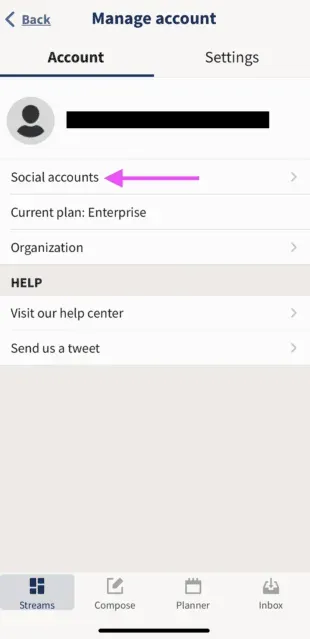
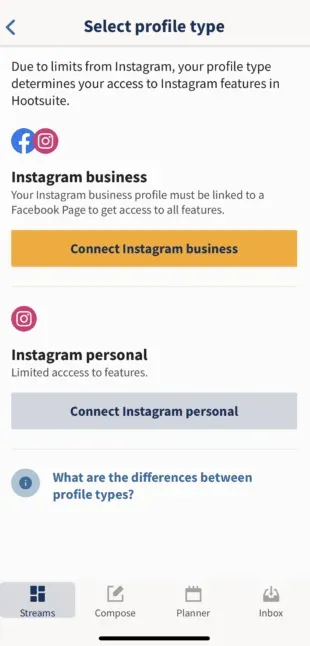
如何在 Hootsuite 移動設備上切換 Instagram 帳戶
要快速查看您的 Instagram 帳戶並在它們之間輕鬆切換,請將每個帳戶的帖子添加為 Hootsuite 儀表板中的流。
- 單擊“流”。然後管理板和流。
- 從那裡,根據需要添加或減少線程。
- 對您的每個 Instagram 帳戶重複此操作。

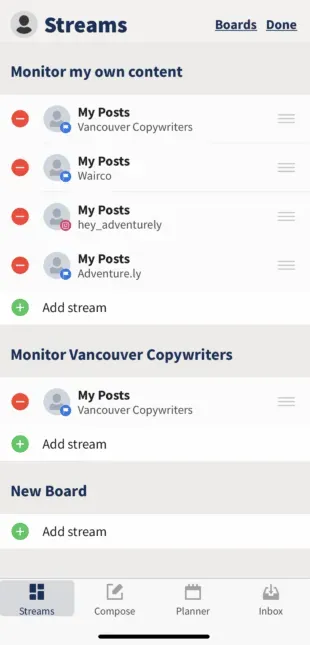
現在您知道如何在 Hootsuite 上查看所有 Instagram 帳戶,以便您可以在它們之間輕鬆切換。
如何使用 Hootsuite 移動應用程序發佈到多個 Instagram 帳戶
您可以使用 Hootsuite 向已添加到 Hootsuite 儀表板的任何 Instagram 帳戶發佈內容。
以下是如何開始。
- 在 Hootsuite 工具欄上,單擊“創建”並選擇您要發帖的 Instagram 帳戶。
- 如果您想在多個 Instagram 帳戶上發布同一篇帖子,您可以選擇多個帳戶。
- 添加照片和文本,然後單擊“立即發布”、“自動計劃”或“自定義計劃”。
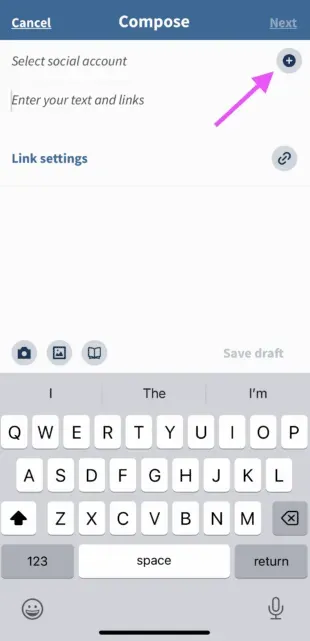
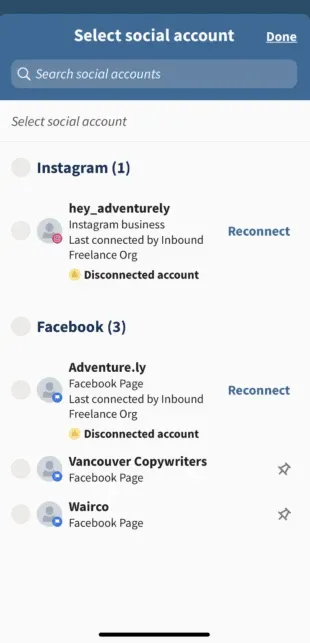
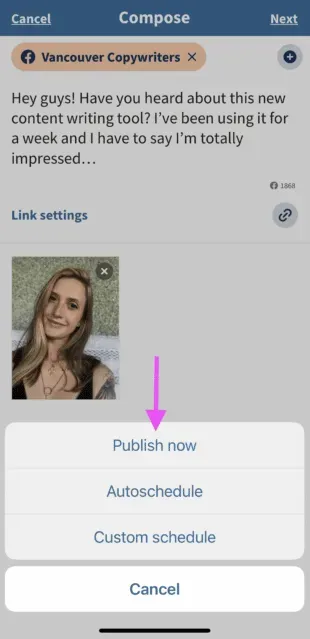
如果您選擇“立即發布”,帖子將直接發佈到您的 Instagram 帳戶。如果您選擇自動計劃,它將在最佳時間發布。自定義計劃允許您選擇發布的日期和時間。
要切換到其他 Instagram 帳戶,請返回步驟 1 並選擇其他帳戶。
在此處了解有關使用 Hootsuite 向 Instagram 帳戶發帖的更多信息:
如何在桌面上管理多個 Instagram 帳戶
現在您可能想知道如何在桌面上管理多個 Instagram 帳戶?
如果您管理多個企業帳戶,最好使用 Hootsuite 儀表板來發布帖子,而不是直接從 Instagram 應用程序管理帳戶。
首先,Instagram 桌面應用程序不如移動應用程序高效。如果您想在 PC 版 Instagram 上管理多個 Instagram 帳戶,則每次要使用不同帳戶時都需要註銷並登錄。
更不用說,Instagram 應用程序僅限管理 5 個 Instagram 帳戶,包括企業帳戶和個人帳戶。但在 Hootsuite 中,企業用戶可以將最多 35 個社交資料添加到他們的儀表板中。
此外,在 Hootsuite 中管理多個 Instagram 企業帳戶還可以讓您與團隊成員協作,並從用於管理和衡量其他社交帳戶的同一平台訪問高級分析。
將 Instagram 帳戶連接到桌面上的 Hootsuite
如果您想了解如何管理多個 Instagram 企業帳戶,則需要確保每個 Instagram 帳戶都連接到 Facebook 頁面。
經典頁面
- 要將您的經典 Instagram 帳戶連接到 Hootsuite,請登錄您的 Facebook 帳戶並選擇頁面。然後從顯示的選項中選擇您的頁面。
- 打開您的頁面並選擇“設置”。
- 然後選擇 Instagram。
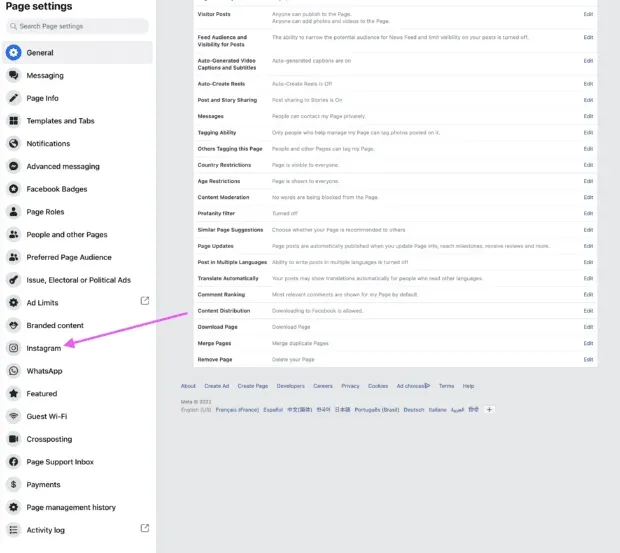
如果您尚未連接帳戶,系統將提示您進行連接。您需要輸入您的 Instagram 帳戶詳細信息。登錄後,您就可以連接到 Hootsuite。下面詳細介紹這一點。
新頁面
如果您使用新的元頁面體驗,請按照以下步驟連接您的 Instagram for Business 帳戶。
- 登錄您的 Facebook 帳戶並在右上角選擇您的個人資料照片。然後單擊查看所有配置文件。
- 選擇您要管理的頁面。
- 使用主頁時,點擊主頁封面照片下方的“管理”。
- 選擇 Instagram,然後選擇連接帳戶。輸入您的 Instagram 帳戶詳細信息,即可開始。
- 然後從左側菜單中選擇鏈接帳戶。
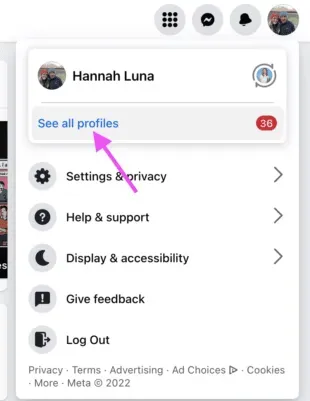
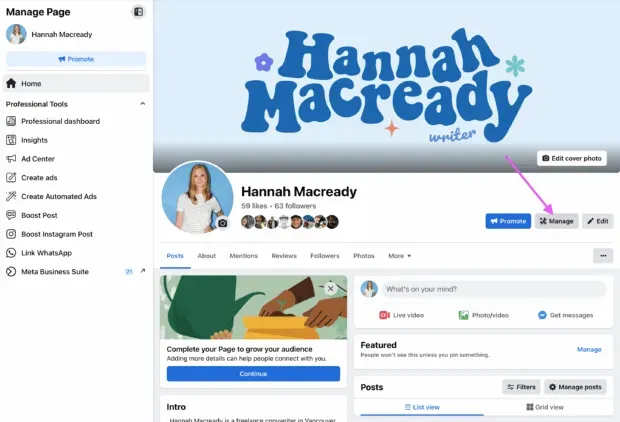
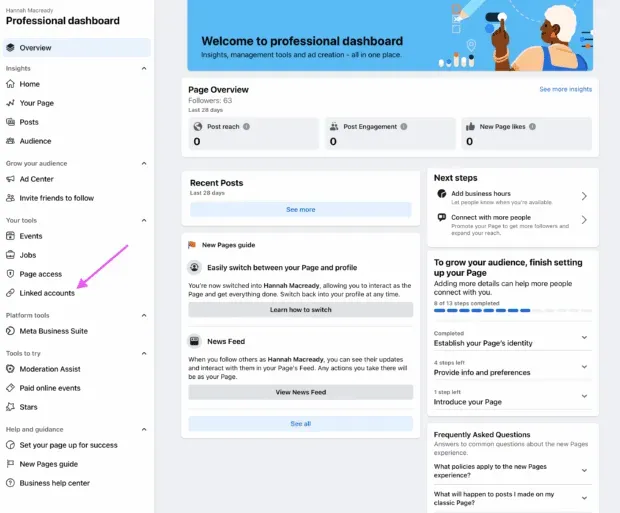
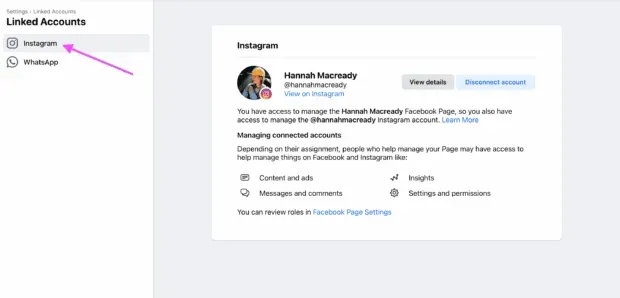
您現在可以將 Instagram 企業帳戶添加到 Hootsuite。只需轉到 Hootsuite 桌面儀表板,登錄,然後單擊“流”視圖頂部的“添加社交網絡帳戶”即可。
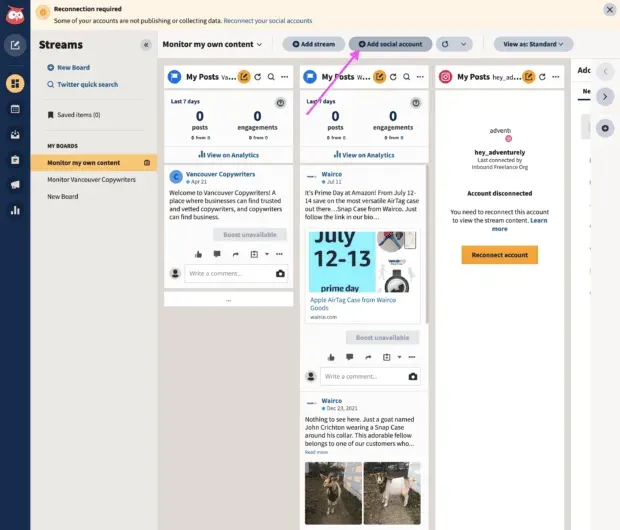
對要添加到 Hootsuite 的每個 Instagram 企業帳戶重複這些步驟。
觀看此視頻以進行視覺演練。
如何在 Hootsuite 桌面上發佈到多個 Instagram 帳戶
登錄到 Hootsuite 儀表板並單擊 Composer 圖標。然後選擇發布。
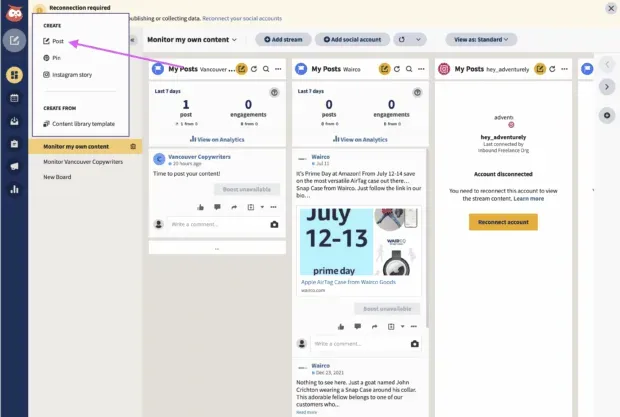
在 Composer 中,選擇您要發佈到的 Instagram 帳戶。您可以選擇多個帳戶或僅選擇一個帳戶。
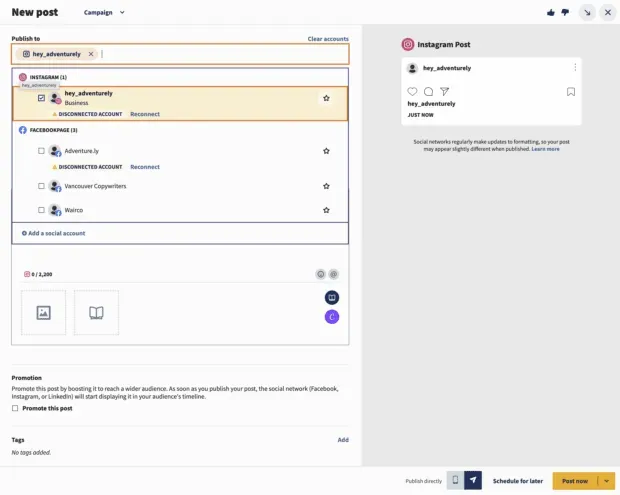
將您的副本、圖像、視頻和任何相關標籤添加到您的帖子中。
從那裡,您可以選擇立即發布或安排稍後發布。在規劃未來的內容時,請務必使用最佳的發佈時間。
如何使用創作者個人資料管理多個 Instagram 帳戶
正如我們所說,桌面版 Instagram 並不適合管理多個帳戶。如果您正在尋找在計算機上管理 Instagram 的簡單解決方案,請嘗試免費的 Facebook Creator Studio面板。
Creator Studio 可讓您跨多個帳戶發布和安排內容,並從桌面和移動設備訪問 Instagram Insights。
要在 Creator Studio 中連接到 Instagram,請按照以下步驟操作:
- 切換到企業資料或作者帳戶。
- 轉到 Creator Studio,然後單擊屏幕頂部的 Instagram 圖標。
- 按照說明從 Creator Studio 登錄 Instagram。您需要使用 Instagram 用戶名和密碼。
就這樣!
如果您的 Instagram 帳戶鏈接到 Facebook 頁面,則過程可能會略有不同,具體取決於您的 Facebook 頁面和 Instagram 帳戶之間的鏈接。
推送通知如何與多個 Instagram 帳戶配合使用
如果您為多個 Instagram 帳戶啟用了推送通知,您將在移動設備上收到所有這些帳戶的通知。
每個通知都會在通知內容之前加上括號中的相應帳戶的名稱。

單擊通知將直接轉到相應的 Instagram 帳戶,無論您上次使用哪個帳戶。
如果您使用的是 Instagram 並且通知來自您的其他帳戶之一,您會在屏幕頂部看到一條通知。
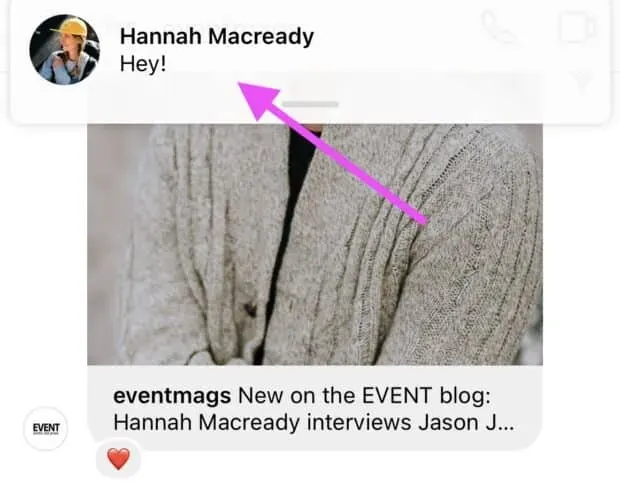
如果您在同一設備上管理多個 Instagram 帳戶,發送推送通知可能是一項艱鉅的任務。幸運的是,您可以為每個 Instagram 帳戶單獨設置推送通知。
以下是更改 Instagram 通知設置的方法:
- 在要為其設置通知的帳戶上,點擊右上角的漢堡包圖標,然後點擊“設置”。
- 點擊通知。
- 選擇您希望收到有關此帳戶的哪些活動的通知。您還可以將通知暫停最多 8 小時。
- 對每個帳戶重複這些步驟,以自定義您為每個 Instagram 帳戶收到的推送通知。
如何刪除多個 Instagram 帳戶
在某些時候,您可能想從應用程序中刪除您的某個 Instagram 帳戶。
為什麼?由於您可以從 Instagram 應用程序管理最多五個帳戶,因此您可以刪除一個帳戶以便為添加新帳戶騰出空間。
或者您可能不再使用某個帳戶,只是想確保您不會意外地向該帳戶發帖。
以下是刪除手機上 Instagram 帳戶的方法:
- 打開 Instagram 應用程序並轉到您的個人資料。點擊漢堡包圖標,然後點擊設置。如果您使用的是 Android 手機,請選擇使用多個帳戶登錄。Apple Instagram 用戶選擇登錄詳細信息。
- 取消選擇要刪除的帳戶,然後在彈出窗口中單擊“刪除”。
- 請注意,雖然看起來您已完成,但您實際上尚未從應用程序中刪除該帳戶 – 您只是將其從多帳戶登錄中刪除。還需要執行幾個步驟才能將其從應用程序中刪除。
- 然後返回您的個人資料並切換到您要刪除的帳戶。
- 點擊漢堡包圖標,然後點擊設置。
- 單擊“註銷 [用戶名]”,然後單擊彈出窗口中的“註銷”。
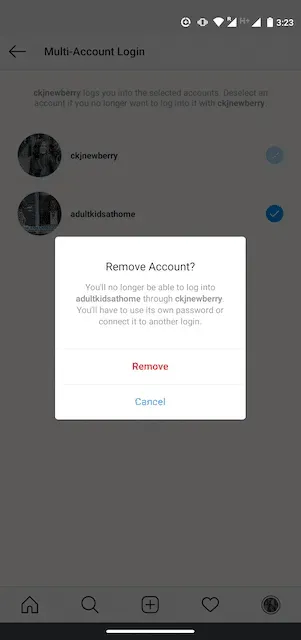
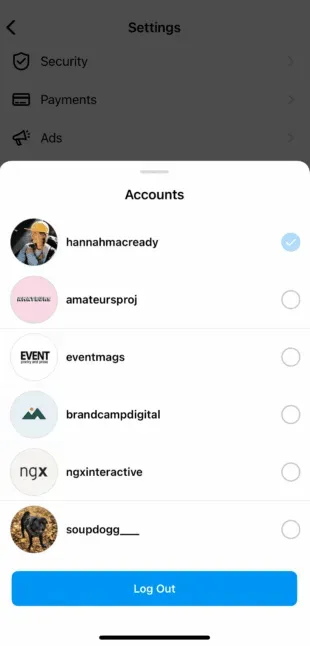
當您返回個人資料並點擊您的用戶名時,您將看到已刪除的帳戶不再出現在下拉列表中。
對您要刪除的每個帳戶重複這些步驟。
筆記。從應用程序中刪除帳戶不會刪除您的帳戶。如果您想(永久)刪除您的帳戶,請按照Instagram 的說明進行操作。



發佈留言